win10镜像下载安装图解
分类:win10教程 发布时间:2022-02-19 10:40:00
win10系统是目前安全性和稳定性最好的操作系统,深受很多用户的喜爱,因此很多用户都会选择给自己的电脑安装win10系统进行使用,不过很多用户将win10镜像下载后却不知道该怎么进行安装,别担心,接下来,小编就把win10镜像下载安装步骤分享给大家,我们一起来看看吧。
win10镜像下载后如何安装
1.首先我们需要将下载好的iso镜像文件进行解压。
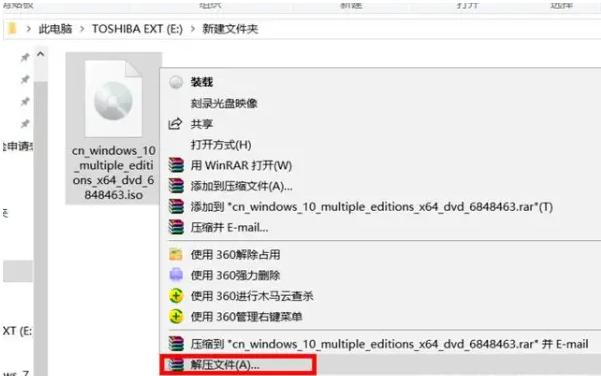
2.选择默认的路径,点击“确定”即可。
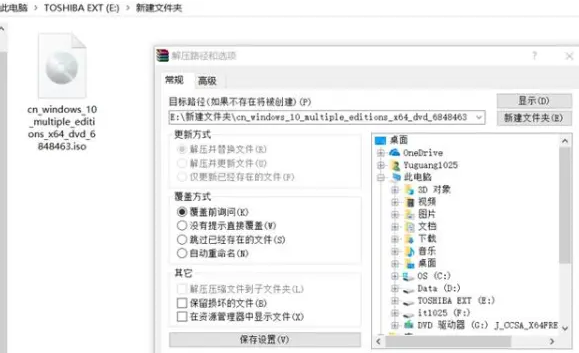
3.解压完成后,我们打开文件夹。
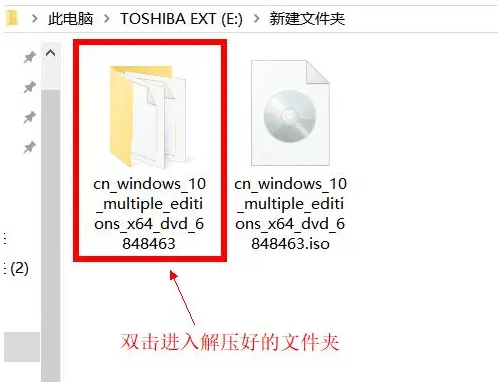
4.此时双击运行其中的“setup.exe”文件。
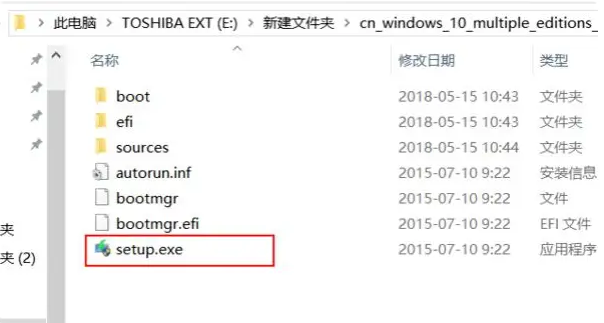
5.在出现的窗口中,我们点击“不是现在”。
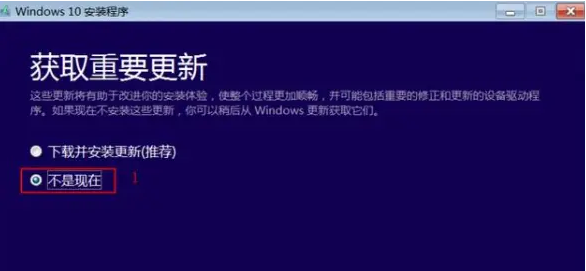
6.等待产品密钥出现之后,我们可以将提前准备好的密钥输入将其进行激活。
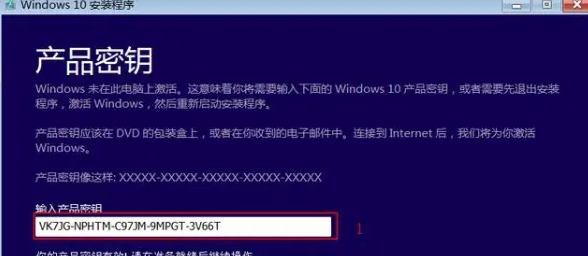
7.当进入到许可条款的页面时,选择“接受许可条款”。
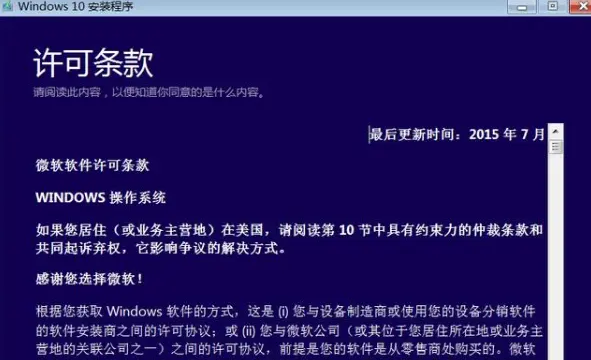
8.当出现此窗口之后,我们选择“安装”即可。
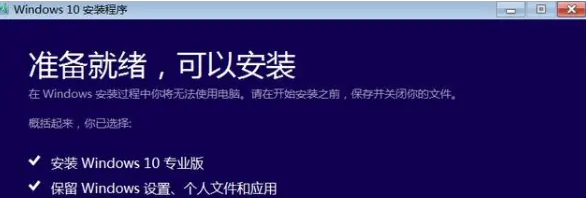
9.剩下的时间等待win10系统安装完成。
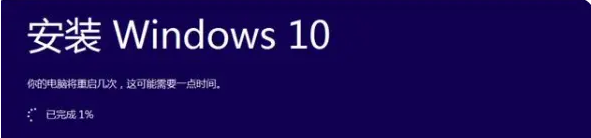
10.安装完成后,我们就可以开始体验该系统啦。
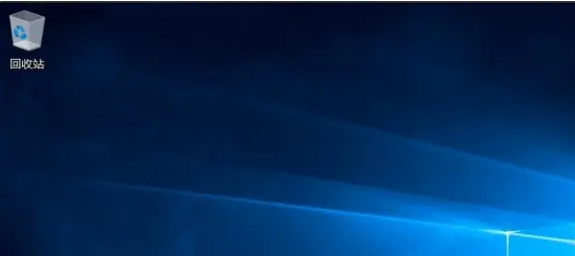
以上就是win10镜像下载后如何安装的步骤所在,有需要的用户赶快去试试吧。






 立即下载
立即下载







 魔法猪一健重装系统win10
魔法猪一健重装系统win10
 装机吧重装系统win10
装机吧重装系统win10
 系统之家一键重装
系统之家一键重装
 小白重装win10
小白重装win10
 杜特门窗管家 v1.2.31 官方版 - 专业的门窗管理工具,提升您的家居安全
杜特门窗管家 v1.2.31 官方版 - 专业的门窗管理工具,提升您的家居安全 免费下载DreamPlan(房屋设计软件) v6.80,打造梦想家园
免费下载DreamPlan(房屋设计软件) v6.80,打造梦想家园 全新升级!门窗天使 v2021官方版,保护您的家居安全
全新升级!门窗天使 v2021官方版,保护您的家居安全 创想3D家居设计 v2.0.0全新升级版,打造您的梦想家居
创想3D家居设计 v2.0.0全新升级版,打造您的梦想家居 全新升级!三维家3D云设计软件v2.2.0,打造您的梦想家园!
全新升级!三维家3D云设计软件v2.2.0,打造您的梦想家园! 全新升级!Sweet Home 3D官方版v7.0.2,打造梦想家园的室内装潢设计软件
全新升级!Sweet Home 3D官方版v7.0.2,打造梦想家园的室内装潢设计软件 优化后的标题
优化后的标题 最新版躺平设
最新版躺平设 每平每屋设计
每平每屋设计 [pCon planne
[pCon planne Ehome室内设
Ehome室内设 家居设计软件
家居设计软件 微信公众号
微信公众号

 抖音号
抖音号

 联系我们
联系我们
 常见问题
常见问题



